- A+
所属分类:CAD
如何在CAD中画虚线?CAD里制度,经常会使用到实线跟虚线。用以表达结构。实线大家应该都知道直接能选择的出来,快捷键是L,但有时候需要用到虚线,比如一些轴线、辅助线等等,一些人不知怎样输入虚线,其实CAD中有专门的虚线线型,那么如何在CAD中画虚线?下面就为大家介绍一下
新建一个虚线图层
1、这里以CAD2014为例,其他版本的CAD操作一样,打开CAD,新建一个文档,或者是打开需要绘制虚线的文档,为了绘图的正规,需要新建一个虚线图层,点击“格式”,然后点击“图层”。
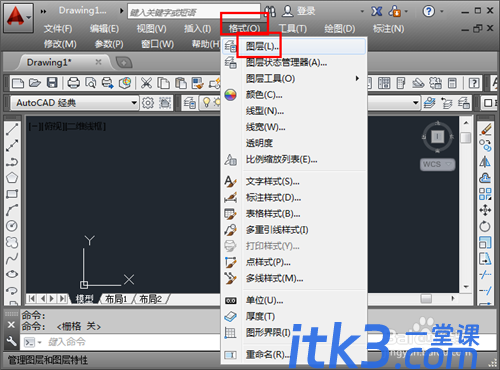
2、进入图层管理器中,点击“新建”按钮新建一个图层,然后命名为“虚线”,或者是其他名字,然后点击线型下面的“continue”。

3、进入到线型选择界面中,这里没有我们想要的线型,点击“加载”。

4、找到需要的虚线线型这里选择第一个,然后点击“确定”加载线型。
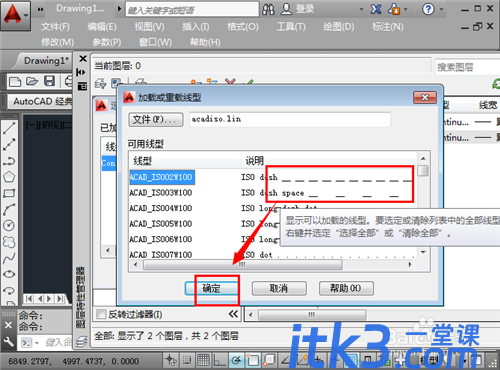
5、返回到线型对话框中,这时候点击选择刚才的线型ISO,然后点击“确定”并关掉剩下的界面。

















